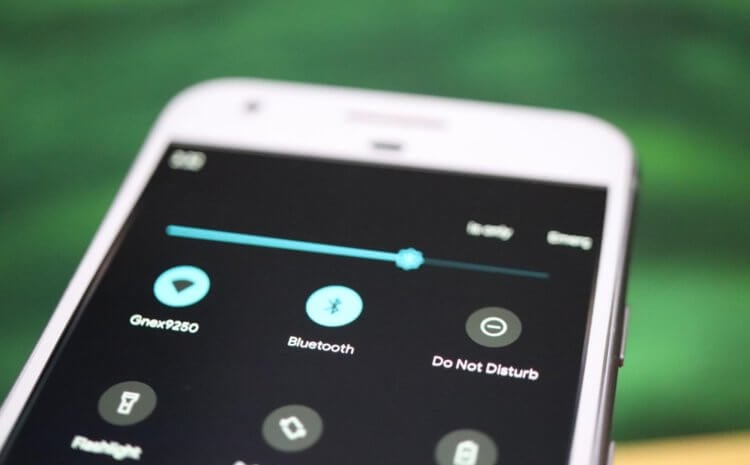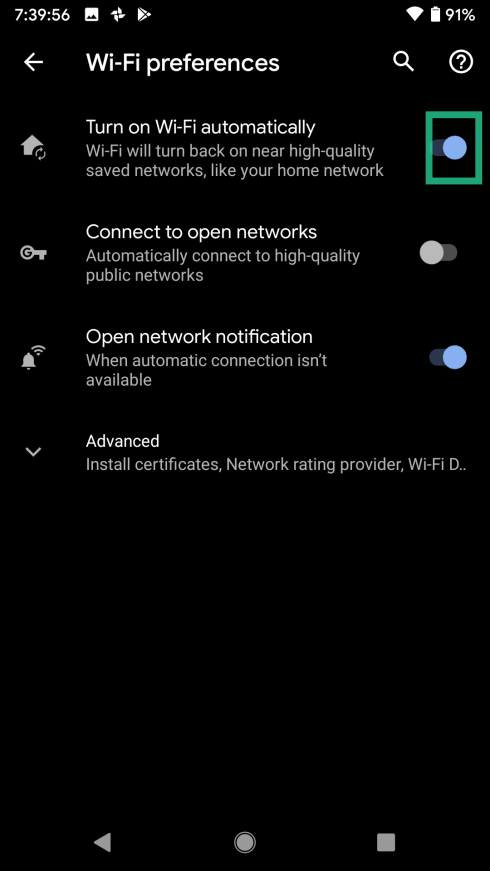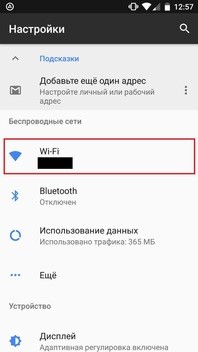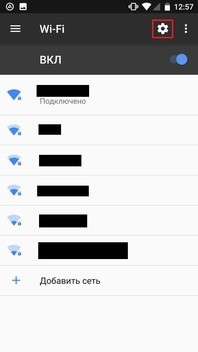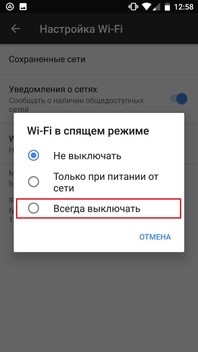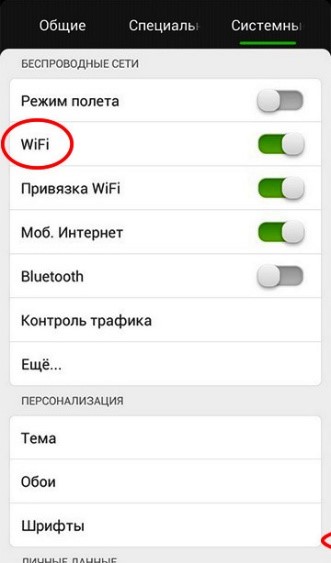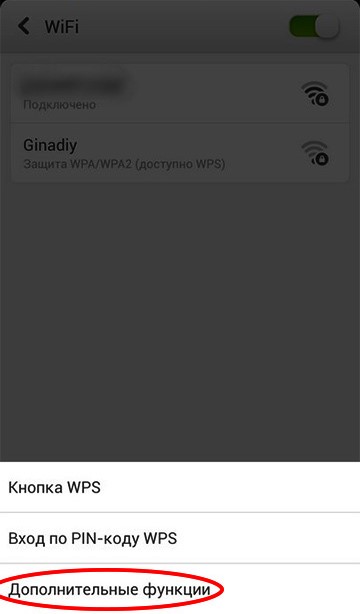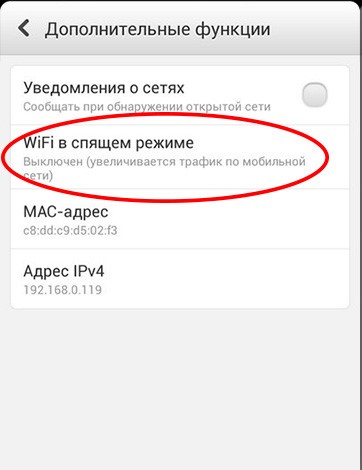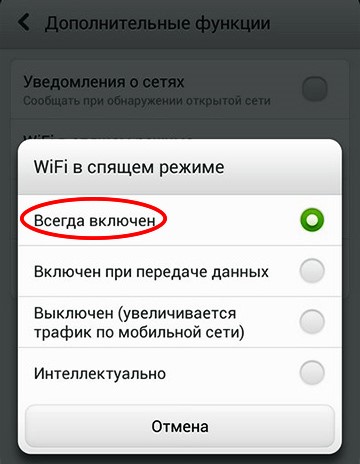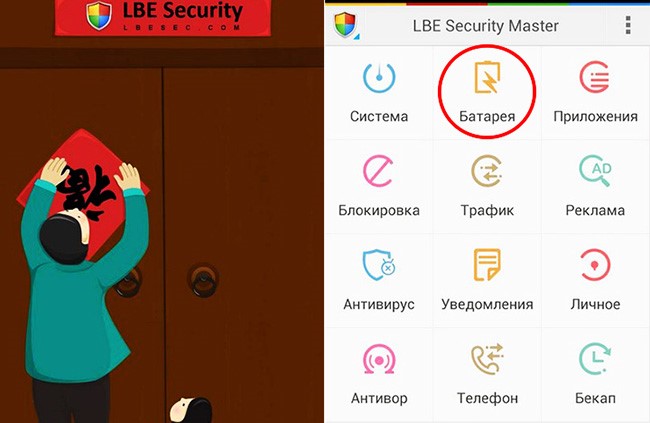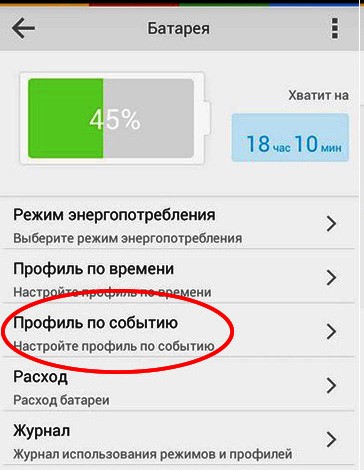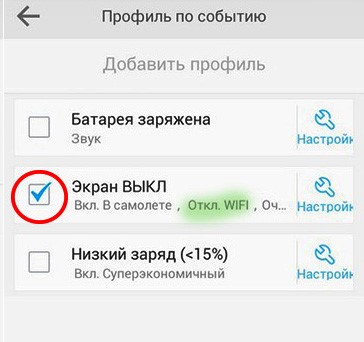- Как запустить автоматическое включение Wi-Fi на смартфоне Samsung
- А Вы когда-нибудь отключали Wi-Fi и забывали включить его снова, когда возвращались домой?
- Инструкция по подключению функции автоматического включения Wi-Fi на смартфонах Samsung Galaxy.
- А насколько безопасна функция автоматического включения Wi-Fi на смартфоне?
- Вывод:
- Как сделать так, чтобы смартфон автоматически включал Wi-Fi дома или на работе
- Как включить функцию Wi-Fi Scanning
- Wi-Fi в спящем режиме: что это и что выбрать – всегда или никогда?
- Для чего нужная функция?
- Решение проблемы
- Для 4.4 и новее
- LBE Security
Как запустить автоматическое включение Wi-Fi на смартфоне Samsung
Для совершения звонков многие пользователи мобильных телефонов полагаются на сотовую связь, которая должна поддерживать связь с вышками за пределами дома. Наличие поблизости мощного маршрутизатора Wi-Fi может значительно повысить качество аудио- и видеосвязи и обеспечить более быструю и надёжную скорость для других операций с телефоном.
Есть веские причины для подключения смартфона к домашней сети Wi-Fi:
— безлимитный интернет,
— высокая скорость передачи данных,
— высокая безопасность при передаче данных,
— совмещение недорого тарифного плана сотовой связи с лимитом мобильной передачи данных (например, 5 ГБ) с безлимитным интернет по домашней сети Wi-Fi.
Если вы смотрите телепередачи или фильмы на своем смартфоне с помощью таких сервисов как YouTube, и не подключены к сети Wi-Fi, то время, потраченное на развлечения, будет засчитываться в тарифный план вашего сотового телефона. По данным Netflix, при просмотре программы в стандартном разрешении, обычно называемом 480p (высота экрана 480 пикселей), может «потянуть» до 1 ГигаБайта (ГБ) данных в час. Новые модели смартфонов и планшетов, конкурируют с большими телевизорами в их способности показывать чёткое видео даже на небольших экранах. По словам Netflix, потоковое вещание высокой чёткости (720p) может потреблять до 3 ГБ данных в час, а качество сверхвысокой чёткости (4K или 2160p) может потреблять до 7 ГБ в час.
А Вы когда-нибудь отключали Wi-Fi и забывали включить его снова, когда возвращались домой?
Для избавления от этого маленького неудобства Вы можете использовать опцию, чтобы Wi-Fi легко включался автоматически, когда вы заходите домой:
- Нажмите на приложение «Настройки телефона«.
- Перейдите в раздел «Подключения«.
- Отсюда нажмите на «Wi-Fi».
- Нажать на значок «Три точки» вверху экрана.
- Выбрать пункт «Дополнительно».
- Включить переключатель пункта «Автоматическое включение Wi-Fi».
Это функция, помимо автоматического подключения к домашней сети Wi-Fi, будет автоматически подключать ваш смартфон к надёжным сетям Wi-Fi, когда вы будете в пределах их досягаемости. Это означает, что когда вы возвращаетесь домой, вы снова подключаетесь к Wi-Fi. Если же вы идете в гости к другу, и ваш телефон, запомнив эту сеть один раз, автоматически подключится, пока вы там находитесь, и сохранит ваши данные.
Важное замечание: Нужно помнить, что Ваш смартфон, даже при выключенном Wi-Fi, будет в фоновом режиме всё время сканировать окружающую среду на предмет наличия активной сети Wi-Fi, вызывая дополнительный расход заряда батареи!
Далее мы опишем процедуру включения этой функции на примере редакционного смартфона Samsung Galaxy A50 с ОС Android 11.
Инструкция по подключению функции автоматического включения Wi-Fi на смартфонах Samsung Galaxy.
1. Запускаем приложение Настройки телефона, нажав на значок «Настройки» на экране приложений.
На основной странице Настроек телефона нужно войти в раздел «Подключения».
На странице «Подключения» нажать на текст пункта «Wi-Fi», чтобы войти в настройки сети Wi-Fi.
2. В странице настроек Wi-Fi нужно нажать на значок «Три точки» вверху экрана.
А после, в открывшемся меню, нажать на позицию «Дополнительно».
3. Для включения функции автоматического включения службы Wi-Fi телефона нужно включить переключатель пункта «Автоматическое включение Wi-Fi». Нажимаем на переключатель.
Скрин №5 – нажать на переключатель пункта «Автоматическое включение Wi-Fi». Скрин №6 – вид страницы дополнительных настроек Wi-Fi с включенной функцией «Автоматическое включение Wi-Fi».
4. Всё, теперь ваш смартфон, как только будет входить в поле действующей сети Wi-Fi, будет автоматически подключаться к ней. Если эта сеть ему уже знакома, и он имеет её пароль, то смартфон автоматически включит Wi-Fi и подключится к этой сети, включая и вашу домашнюю сеть Wi-Fi.
А насколько безопасна функция автоматического включения Wi-Fi на смартфоне?
“Существует множество способов, с помощью которых хакеры могут получить доступ к вашей информации и устройству, если у вас включен Wi-Fi”, — говорит Джаред Флойд, основатель Ajax Creative. “Они могут использовать различные методы, такие как установка вредоносных программ или доступ к незащищённой сети. Один из самых больших рисков заключается в том, что хакер может видеть, какие веб-сайты вы посещаете, какие приложения используете и какие личные данные вы вводите ”.
Флойд подчёркивает, что важно всегда отключать настройку Wi-Fi, когда вы им не пользуетесь. “Вы также никогда не должны подключаться к Wi-Fi в общественных местах, таких как кафе или аэропорты”, — говорит Флойд. “Причина этого в том, что включение вашего Wi-Fi может подвергнуть вас риску кражи данных и взлома. Это также может представлять угрозу безопасности, если вы используете общедоступную сеть, которая была скомпрометирована кем-то другим ”.
Многие люди включают настройку Wi-Fi на своем телефоне, не осознавая рисков, так что, когда вы не подключены к сети Wi-Fi, ваш телефон всё равно будет транслировать информацию о вас и вашем местоположении. “Это означает, что любой человек в пределах досягаемости может видеть, где вы находитесь и что делаете”, — говорит Флойд. “Лучшее, что можно сделать, это отключить настройку автоматического включения Wi-Fi на вашем телефоне, чтобы он не передавал никакой информации о вас или вашем местоположении. Причина этого в том, что она может позволить взломать вашу информацию и поделиться ею с другими. Некоторые люди могут думать, что они в безопасности, если у них есть пароль к своему Wi-Fi, но это не всегда так. Есть много способов, которыми хакеры могут проникнуть в ваш Wi-Fi, даже если у вас есть пароль, и им не нужно будет взламывать ваш Wi-Fi, если вы его отключите в первую очередь”.
Вывод:
Мнение, которое поддерживают все ИТ-специалисты: «Если вы находитесь вне дома, отключайте Wi-Fi. Это может значительно помочь сохранить вашу конфиденциальность».
Для пользователей мобильных телефонов, связанных с Wi-Fi, — отключите автоматическое сканирование сигналов Wi-Fi.
Всегда только вручную активируйте и останавливайте подключение к сети Wi-Fi по мере необходимости.
Знание того, какие настройки Wi-Fi следует включать, и когда их необходимо отключить, является важным способом обеспечения максимальной безопасности и сохранности ваших данных.
Как сделать так, чтобы смартфон автоматически включал Wi-Fi дома или на работе
Согласитесь, постоянно держать модуль Wi-Fi включенным — это не самая лучшая идея. В первую очередь потому, что он будет потихоньку «съедать» заряд батареи смартфона. При этом каждый раз отключать его, выходя из зоны беспроводной сети и включать, входя в нее снова — это тоже не сказать, чтобы удобный вариант. Однако вполне возможно настроить Android смартфоны таким образом, чтобы они самостоятельно включали Wi-Fi в определенных местах. Например, дома или на работе. Правда при работе этой функции будет постоянно работать GPS-модуль, который тоже может отнять какое-то количество заряда батареи.
Android-смартфон сам может определить, когда включить Wi-Fi
Стоит заметить, что эта функция доступна не на всех устройствах, а лишь на тех, которые имеют версию операционной системы Android 8.0 Oreo или выше. Так что имейте это ввиду. Функция автоматического включения Wi-Fi носит название Wi-Fi Scanning и принцип ее работы основан на том, что, во-первых, она функционирует на основе данных о местоположении, а, во-вторых, может самостоятельно переключаться между доверенными беспроводными сетями, даже если находится в зоне действия нескольких из них. Например, Wi-Fi Scanning будет выбирать ту, которая может предоставить лучшую скорость. То есть входя в определенную область, смартфон сам «поймет», есть ли тут сети и если есть, то подключится к ним. Ну а когда это произойдет, можете зайти на нашу страничку в Яндекс.Дзен и ознакомится с уникальными материалами из мира мобильных технологий.
Как включить функцию Wi-Fi Scanning
Стоит заметить, что в силу того, что многие производители смартфонов имеют свои оболочки операционной системы Android, расположение этой функции может немного отличаться от модели к модели. Но в большинстве случаев вам нужно будет проследовать в раздел «Настройки» — «Сеть и Интернет» — «Wi-Fi» — «Настройки Wi-Fi». Тут вы и обнаружите опцию «Автоматическое включение Wi-Fi». Ее (простите за тавтологию) необходимо включить.
После того, как эта опция заработает, вам нужно будет проследовать в настройки беспроводных сетей и выставить там домашнюю сеть. Это можно сделать, нажав на имя сети в списке и войдя в настройки. Там вы и обнаружите этот пункт. Также стоит заметить, что у вас на смартфоне должны быть включены все опции, связанные с геолокацией. В частности, определение местоположения. Если же эти опции были выставлены изначально и вы часто пользовались Google Maps для того, чтоб добраться, скажем, от дома до работы и обратно, то скорее всего эти места уже отмечены на картах.
Теперь вам больше не придется заботится о том, чтобы выключать Wi-Fi при выходе из дома
А значит и сети, «привязанные» к этим местам с большой долей вероятности имеют такие же GPS-координаты и после включения Wi-Fi Scanning все заработает «само». Если же этого не произошло, то вам необходимо в настройках каждой из сетей задать параметры в ручную. Не переживайте, вбивать широту и долготу не придется. Нужно просто перевести Wi-Fi сеть в разряд доверенных.
Wi-Fi в спящем режиме: что это и что выбрать – всегда или никогда?
Операционная система Андроид в целях экономии энергетических ресурсов аккумулятора устройства в режиме ожидания (сна) выключает беспроводное соединение по Wi-Fi, то есть переходит в спящий режим. Многим пользователям это не нравится, ведь они хотят всегда быть онлайн и вовремя реагировать на новые сообщения и оповещения в мессенджерах и почтовых клиентах. Рассмотрим, как избавиться от постоянного выключения Wi-Fi на планшетах и смартфонах с Android.
Для чего нужная функция?
Ввиду повсеместного использования устаревших литий-ионных аккумуляторов, гаджеты, питающиеся от них, быстро разряжаются. Разработчики операционных систем и приложений стараются максимально оптимизировать софт для снижения расхода заряда батареи. Таким образом в ОС и многих программах присутствуют функции, отключение которых сократит нагрузку на смартфон. Одной из них является Wi-Fi в спящем режиме, что означает деактивацию беспроводного модуля.
По умолчанию опция включена. Это и является причиной того, что отключается Wi-Fi на телефоне.
Почему отключается Wi-Fi на Android? Смотрите следующее видео:

Решение проблемы
Автоматическая деактивация модуля осуществляется через настройки системы:
- Открываем их на своем мобильном устройстве и переходим в подраздел с беспроводными сетями.
- Кликаем по интересующему пункту, как на скриншоте ниже.
Имейте в виду, что в таком случае трафик может перенаправиться через мобильный интернет, что принесет дополнительные финансовые расходы или трату трафика. Позаботьтесь о состоянии обычного соединения (3G). Его лучше выключать перед использованием Wi-Fi.
Для 4.4 и новее
В версиях Android новее 4.4 алгоритм выглядит немного иначе из-за нового интерфейса. В них беспроводной модуль в режиме сна будет искать точки доступа, а это значит, что повысится энергопотребление даже при отсутствии активных соединений с интернетом со стороны пользователя (нет закачек, закрыты мессенджеры).
- Указываем нужное значение и закрываем все окна. Можно выбрать, чтобы модуль Wi-Fi в режиме сна отключался всегда или никогда.
Обзор полезных настроек на Андроид, о которых вы должны знать, в следующем видео:

LBE Security
Решить проблему поможет и ряд приложений, среди которых мы выбрали LBE Security.
В зависимости от версии приложения и операционной системы список опций может отличаться.
Итак, сделаем вывод. Что выбрать в настройке Вай-Фай в спящем режиме? Если в течение дня нет возможности зарядить телефон, то опцию лучше включить. Конечно, при условии, что нет риска пропустить важное сообщение из мессенджеров. В иных ситуациях режим сна можно отключить.
Если есть вопросы, обязательно напишите нам! Мы всегда рады помочь и подсказать нашим читателям и подписчикам!